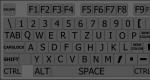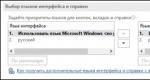Как отобразить скрытые обновления windows 7. Скрываем обновления Windows от установки
К счастью не часто, но некоторые пользователи сталкиваются с тем что автоматическая установка какого-то из обновлений приводит к ошибкам в работе системы или устройств для которых были автоматически установлены новые драйвера. Удаление пакета обновлений или драйвера решает проблему, но через время пакет или драйвер будут автоматически установлены повторно, что опять приведет к ошибкам. До недавнего времени способа скрыть обновление из списка в Windows 10 не было, и в общем-то единственным решением проблемы было вообще полное отключение Центра обновлений.
Как в Windows 10 скрыть нежелательное обновление
Скачайте пакет средства для устранения неполадок «Показывать или скрывать обновления » и запустите его, должно открыться вот такое окно, в нем жмем далее:
После небольшого раздумья нам предложат либо выбрать обновления которые вы хотите скрыть — 1 либо показать уже скрытые обновления — 2, выбираем первый пункт, нам нужно скрыть нежелательные пакеты обновлений или обновления драйверов:

В списке будут доступные пакеты готовые для установки в данный момент, если вы хотите отказаться от установки уже установленного обновления, сперва придется его удалить, провести поиск обновлений, чтоб нужный пакет оказался в этом списке, с драйверами тоже самое — удаляете драйвер или делаете откат на предыдущую версию, выполняете поиск и только затем он появится в списке, тогда можно будет его скрыть. Ставим галку напротив пакета который не хотим устанавливать, и снова жмем далее:

Если все прошло успешно, вы увидите такое сообщение:

Если вы передумал и хотите установить скрытые ранее пакеты обновлений или драйвера, снова запускаете это средство и на втором шаге выбираете второй пункт, откроется вот такое меню, где можно поставить галки напротив нужных пакетов и «раскрыть их»:


Теперь этот пакет снова можно установить.
Как в Windows 10 откатить версию драйвера и запретить его обновление
В Windows 10 значительно улучшили работу системы с драйверами, и сама система успешно находит большинство драйверов и устанавливает их, но иногда обновление драйвера приводит к тому что система или устройство начинает работать нестабильно и с ошибками, в таких случаях поможет откат к предыдущей версии драйвера, которая обеспечивала стабильную работу. Для того чтоб откатить версию драйвера к предыдущей, откройте Диспетчер устройств, найдите в списке нужное устройство (чаще всего неудачно обновляются драйвера видеокарт), кликните по устройству правой кнопкой и выберите «Свойства», в открывшемся окне, перейдите на вкладку «Драйвер» и выберите «Откатить драйвер…» . Затем укажите причину отката (можно выбирать любую) и жмите «Да». Если это единственная версия драйвера — то он просто будет удален. Более наглядно весь процесс представлен на картинке ниже:

После того как вы это все проделали — возвращайтесь в начало статьи, запускайте средство скрытия пакетов обновлений и скрывайте пакет с обновлением драйвера. После этого система не будет пытаться обновить драйвера для вашего устройства.
Ранее мы рассмотрели проблему возникновения системной ошибки 0x0000005, при которой не возможен запуск 32-битных приложений. , как один из вариантов исправления, было упомянуто об удалении и скрытии пакетов обновления от повторной инсталляции в Windows. Как оказалось, возможность скрыть незнакома многим пользователям, что усложняет действия по ликвидации последствий после упомянутой ошибки.
Как скрыть обновления Windows?
Все обновления разработчиками Майкрософт делятся на три категории:
- Необязательные – различное программное обеспечение (новые и пробные версии) от разработчиков Майкрософт и партнёров.
- Рекомендуемые – обновления компонентов Windows и добавление новых или улучшенных функций для системы.
- Важные – повышение уровня защиты (обновления системы безопасности) и повышения стабильности операционной системы.
Чтобы скрыть одно из обновлений, открываем в «Центр обновления Windows»
(Панель управления -> Центр обновления Windows)
Где переходим по соответствующей ссылке — важные или необязательные обновления.
Из перечня находим наименование искомого обновления, правой кнопкой мышки вызываем на нём контекст-меню и выбираем «Скрыть».
Примечание! Получается, что пакет обновлений под скрытие должен быть заранее загружен из Интернет, иначе его не будет в упомянутом списке.
Вместо послесловия
Если потребуется, то в Windows присутствует возможность установить скрытые обновления. Для этого в «Центре обновлений Windows» перейдите по ссылке слева «Восстановить скрытые обновления», найдите интересующий пакет и через контекстное меню выберите пункт «Восстановить». После поиска система проинсталлирует найденные обновления в том числе новые доступные к загрузке.

Для Windows 7, равно как и для других операционных систем этого семейства, обновления выходят с завидной регулярностью. Вроде бы ничего плохого в их установке нет, поскольку они предназначены для исправления множества багов в самой ОС и укрепления безопасности системы. Но это только на первый взгляд. Как считается, отключение в Windows 7 может быть связано с множеством факторов, включая нехватку свободного места на жестком диске, малую пропускную способность при загрузке пакетов и т. д. Да и сами обновления устанавливать рекомендуется не всегда, поскольку многие из них (особенно предназначенные для других продуктов Microsoft) рядовому пользователю не нужны и вовсе.
Проблемы автоматического обновления Windows 7
Однако все выше перечисленное далеко не в самой полной мере отображает необходимость отключения автоматического апдейта или удаления уже установленных пакетов обновлений. Самая серьезная проблема состоит в том, что некоторые обновления сами по себе являются недоработанными, из-за чего очень часто наблюдается нарушение работоспособности самой операционной системы, причем даже с невозможностью ее последующей загрузки или появлением так называемых синих экранов смерти. Еще одна причина - наличие на пользовательских компьютерах нелицензионных версий ОС, которые после установки рекомендуемых пакетов в автоматическом режиме начинают просто блокироваться. Но удалить такие обновления, отменить их установку или произвести полное отключение основной службы, отвечающей за их поиск и инсталляцию, можно очень просто.
Как отменить простейшим способом?
Для начала предположим, что автоматический апдейт, активированный в системных настройках по умолчанию, пользователь не отключал, а обновления уже установились. Как убрать автоматические обновления Windows 7 после выполнения всех операций? По всей видимости, многие пользователи знают, что в самом простом случае нужно выполнить откат системы до того состояния, в котором она находилась до установки последних пакетов (как правило, Windows сама перед установкой создает резервную копию с точкой отката непосредственно перед их инсталляцией).
Для этого следует воспользоваться разделом восстановления системы в «Панели управления» и запустить старт процесса восстановления с выбором либо последней, либо любой другой предшествующей точки.
Ручное удаление ненужных или сбойных пакетов апдейтов
Если говорить о том, как убрать автоматические обновления Windows 7 без использования отката Windows, что может повлиять на установленные после их интегрирования в систему программы, можно применить и еще один метод.

Он состоит в том, чтобы обратиться к разделу программ и компонентов, после чего выбрать просмотр установленных апдейтов, отсортировать их по дате инсталляции и удалить вручную. Вроде бы просто. Но тут нужно четко осознавать, что, если сам «Центр обновления» и отвечающая за его работу служба находятся в активном состоянии, что, собственно, так и есть, все равно через определенный промежуток времени будет выполнен новый поиск с последующей установкой найденных пакетов. Но об этом чуть позже.
Автоматизированная деинсталляция обновлений
Как вариант, для удаления установленных пакетов можно использовать специализированные программ-деинсталляторы вроде iObit Uninstaller.

Их применение оправдано тем, что они удаляют не только сами пакеты апдейтов, но и подчищают остаточные компоненты после их деинсталляции в автоматическом режиме (его нужно будет включить самостоятельно).
Как убрать автоматические обновления в Windows 7 или другой системе раз и навсегда?
Наконец, перейдем к деактивации поиска и установки апдейтов, поскольку без этого, хотите вы того или нет, попытки поиска и инсталляции со стороны операционной системы все равно предприниматься будут. Как выключить автоматическое обновление в Windows 7 простейшим способом?

Для это необходимо войти в раздел «Центр обновления Windows» в «Панели управления», а в настройке параметров отключить автоматический поиск, выбрав соответствующий режим из выпадающего списка, а также снять галочку со строки автоматической установки рекомендуемых апдейтов. Попутно можно деактивировать инсталляцию апдейтов и для других продуктов Microsoft. В частности, это касается офисного пакета. Но и это еще не все.
Несмотря на предпринятые действия, основная служба все еще находится в активном состоянии.

Теперь нужно вызвать раздел служб (services.msc в консоли «Выполнить»), найти там «Центр обновления», через двойной клик вызвать редактирование параметров, остановить службы и выбрать из выпадающего списка отключенный тип старта.
Многие пользователи на этом останавливаются, а зря. Дело в том, что для полного отключения поиска и инсталляции обновлений аналогично необходимо деактивировать еще две службы: «Установщик Windows» и «Установщик модулей Windows». Только после этого можно произвести рестарт компьютера и удостовериться, что поиск и инсталляция апдейтов отключены в полном объеме.
Примечание: для двух последних компонентов также иногда целесообразно устанавливать ручной тип запуска, чтобы избежать некорректного поведения операционной системы.
Дополнительные утилиты для управления апдейтами
Как убрать автоматические обновления Windows 7 подручными средствами, немного разобрались. Как уже говорилось выше, поиск обновлений еще до отключения основной службы может быть выполнен снова. В случае с отсутствием необходимости деактивации получения апдейтов по завершении удаления ненужных или сбойных пакетов следует сразу же задать ручной поиск доступных обновлений, а затем исключить из списка найденных те, которые не подлежат установке, запомнив номера удаленных пакетов. Но такая процедура выглядит весьма трудоемкой, тем более что апдейты могут сразу же установиться. В этой ситуации оптимальным вариантом является использование крохотной портативной утилиты Show or hide updates, разработанной специалистами корпорации Microsoft.

После старта приложения нужно просто выбрать пункт Hide updates, после чего программа автоматические обновления Windows 7 скроет, дав указание операционной системе игнорировать их при дальнейшем поиске и установке.
Если Вы сам деятель науки или просто любознательный человек, и Вы частенько смотрите или читаете последние новости в сфере науки или техники. Именно для Вас мы создали такой раздел, где освещаются последние новости мира в сфере новых научных открытий, достижений, а также в сфере техники. Только самые свежие события и только проверенные источники.
В наше прогрессивное время наука двигается быстрыми темпами, так что не всегда можно уследить за ними. Какие-то старые догмы рушатся, какие-то выдвигаются новые. Человечество не стоит на месте и не должно стоять, а двигателем человечества, являются ученые, научные деятели. И в любой момент может произойти открытие, которое способно не просто поразить умы всего населения земного шара, но и в корне поменять нашу жизнь.
Особая роль в науке выделяется медицине, так как человек, к сожалению не бессмертен, хрупок и очень уязвим к всякого рода заболеваниям. Многим известно, что в средние века люди в среднем жили лет 30, а сейчас 60-80 лет. То есть, как минимум вдвое увеличилась продолжительность жизни. На это повлияло, конечно, совокупность факторов, однако большую роль привнесла именно медицина. И, наверняка 60-80 лет для человека не предел средней жизни. Вполне возможно, что когда-нибудь люди перешагнут через отметку в 100 лет. Ученые со всего мира борются за это.
В сфере и других наук постоянно ведутся разработки. Каждый год ученые со всего мира делаю маленькие открытия, потихоньку продвигая человечество вперед и улучшая нашу жизнь. Исследуется не тронутые человеком места, в первую очередь, конечно на нашей родной планете. Однако и в космосе постоянно происходят работы.
Среди техники особенно рвется вперед робототехника. Ведется создание идеального разумного робота. Когда-то давно роботы – были элементом фантастики и не более. Но уже на данный момент некоторые корпорации имеют в штате сотрудников настоящих роботов, которые выполняют различные функции и помогают оптимизировать труд, экономить ресурсы и выполнять за человека опасные виды деятельности.
Ещё хочется особое внимание уделить электронным вычислительным машинам, которые ещё лет 50 назад занимали огромное количество места, были медленными и требовали для своего ухода целую команду сотрудников. А сейчас такая машина, практически, в каждом доме, её уже называют проще и короче – компьютер. Теперь они не только компактны, но и в разы быстрее своих предшественников, а разобраться в нем может уже каждый желающий. С появлением компьютера человечество открыло новую эру, которую многие называют «технологической» или «информационной».
Вспомнив о компьютере, не стоит забывать и о создании интернета. Это дало тоже огромный результат для человечества. Это неиссякаемый источник информации, который теперь доступен практически каждому человеку. Он связывает людей с разных континентов и молниеносно передает информацию, о таком лет 100 назад невозможно было даже мечтать.
В этом разделе, Вы, безусловно, найдете для себя что-то интересное, увлекательное и познавательное. Возможно, даже когда-нибудь Вы сможете одним из первых узнать об открытии, которое не просто изменит мир, а перевернет Ваше сознание.